Pe Linux, o modalitate excelentă de a reda fișiere video cuterminalul. Parcurgerea acestui traseu înseamnă că ocoliți toate elementele UI de lux în favoarea simplității. Introducerea Mplayer, este un puternic player video bazat pe linia de comandă pe care îl puteți utiliza pentru a reda video de la terminal. Acceptă multe formate media diferite și funcționează foarte bine pe computerele cu memorie RAM scăzută.
Instalați Mplayer
Înainte de a utiliza Mplayer, va trebui să îl instalațipe computer. Urmați instrucțiunile de mai jos lângă distribuția Linux. Rețineți că va trebui să rulați Ubuntu, Debian, Arch Linux, Fedora sau OpenSUSE.
Ubuntu
sudo apt install mplayer
Debian
sudo apt-get install mplayer
Arch Linux
sudo pacman -S mplayer
Fedora
sudo dnf install mplayer
OpenSUSE
sudo dnf install mplayer
Construiți din sursă
Aveți nevoie să construiți Mplayer din sursă? Pentru a face acest lucru, va trebui să instalați mai întâi câteva pachete. Aceste pachete sunt importante pentru procesul de construire. Deschideți managerul de pachete, căutați „build-essential”, „subversion”, „verificați instalarea”, „yasm”, „dockbook-xml”, „git”, „xsltproc” și „libxm2-utils”.
Notă: Dacă nu găsiți aceste dependențe de versiunea dvs. de Linux, luați în considerare să consultați site-ul oficial Mplayer pentru a vă orienta.
Când toate dependențele sunt îngrijite, descărcați cea mai recentă versiune a codului sursă.
cd mplayer
Alerga configurați. configurați scriptul vă va scana computerul Linux și îl va pregăti pentru procesul de construire.
./configure
Apoi, utilizați tasta face comanda pentru a compila codul sursă.
make
Instalați programul cu:
make install Each time there is a Mplayer update you"ll need to re-run the building process. For more information on compiling Mplayer from source, check the website.
Folosind Mplayer
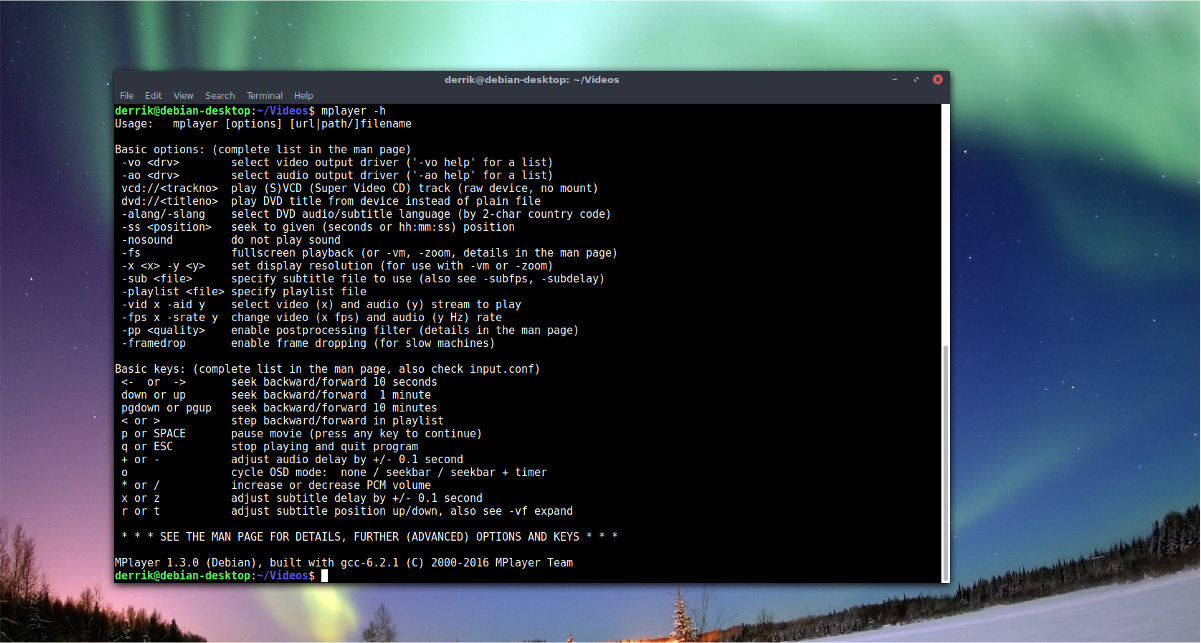
Instrumentul Mplayer este simplu, dar puternic. Este o aplicație bazată pe linia de comandă, deci pentru a interacționa cu ea, va trebui să deschideți o fereastră de terminal. În interiorul terminalului, utilizați ls pentru a vizualiza /Acasă/ director. Acasă este baza pentru majoritatea fișierelor stocate pe un computer Linux, deci acesta este un loc bun pentru a începe. În acest tutorial, presupunem că fișierele video sunt incluse / Home / username / Video /.
ls
Ls dezvăluie că există un folder „Video”. Următorul pas este să folosiți CD comanda de a schimba directoarele de lucru.
cd ~/Videos
Mutarea terminalului în videoclipuri face doar astfel încât terminalul să funcționeze din acel director. Va trebui să rulați ls din nou pentru a vizualiza numele fișierelor video.
ls
Mplayer funcționează cu aproape fiecare codec video activatLinux, deoarece utilizează intens instrumentul de codificare FFmpeg. Folosiți mouse-ul pentru a evidenția numele fișierelor video. În mod alternativ, conectați toate numele fișierelor video la un fișier text.
ls > video-files.txt
Deschide video-files.txt în Gedit (sau orice instrument de editor text GUI pe care îl utilizați pe Linux).
Acum că aveți o listă cu nume de fișiere, utilizați butonul MPlayer comanda pentru redarea unui fișier. Iată câteva exemple de redare de urmat.
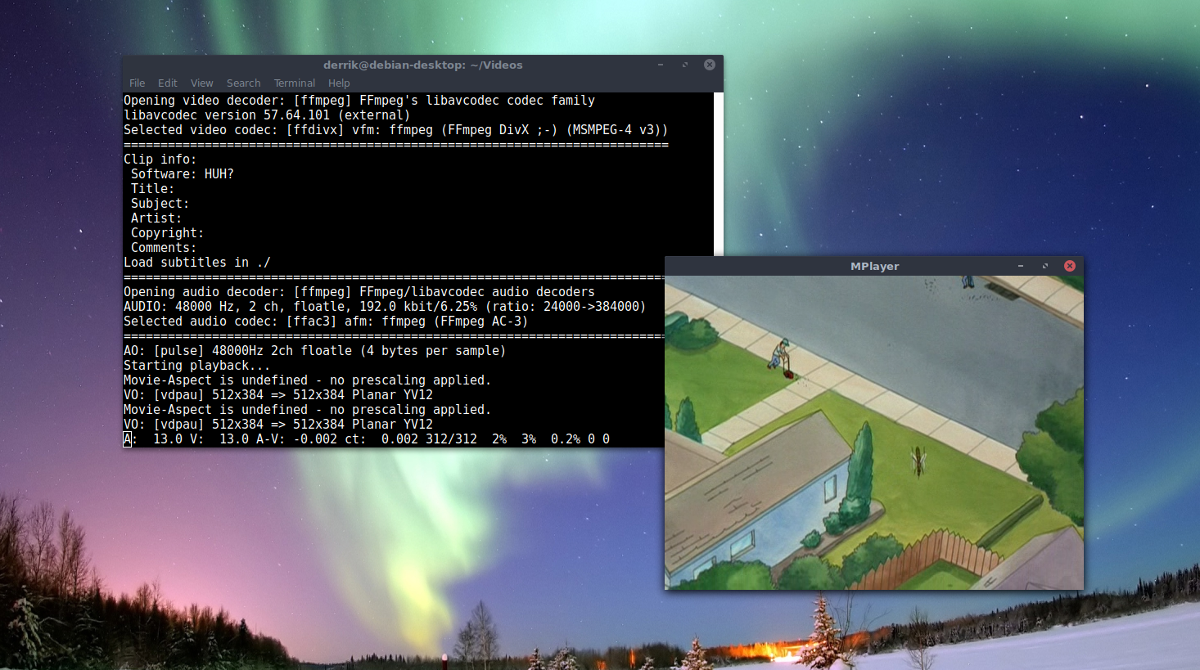
mplayer video1.mp4
sau
mplayer video2.avi
sau
mplayer video.3gp
sau, redați mai multe fișiere cu:
mplayer video1.mp4 video2.avi video3.3gp
Rularea unei comenzi de redare de bază (ca mai sus)deschide o fereastră GUI și pornește instantaneu videoclipul. Pentru a renunța la videoclip, închideți fereastra. În mod alternativ, jucătorul poate fi renunțat apăsând „Q” pe tastatură.
Comenzile rapide de la tastatură MPlayer

Având în vedere că Mplayer este orientat în primul rând pe comenzi, se bazează foarte mult pe comenzi rapide. Dacă sunteți nou să utilizați un program precum Mplayer, urmați împreună cu postarea pentru a vă aclama.
Redare
Pentru a trece peste un videoclip (înapoi sau înainte), utilizați stânga sau dreapta sagetile. Sus și jos tastele săgeată săriți înapoi și înainte în redarea video. Presare spaţiu pe tastatură întrerupe redarea și f trece Mplayer la modul ecran complet. În plus, utilizatorii pot sări între fișiere apăsând < și >. < merge stânga în lista de redare și > merge drept.
Volum
Mplayer are mai multe setări audio diferite. Pentru a controla nivelurile de volum pentru redarea videoclipurilor, utilizați 0 și 9. Numarul 9 în rândul numărului scade volumul și 0 îl crește. Pentru a muta lucrurile cu totul, apăsați m. Trebuie să comutați între piese audio? Loveste # cheie.
Instrumentul video Mplayer are un sunet destul de buncontrolul echilibrului. Utilizatorii pot schimba echilibrul (stânga și dreapta) ușor cu apăsarea unui buton. Pentru a muta balanța audio a unui videoclip spre stânga, apăsați Shift + ( a se deplasa spre stânga și Shift +) a merge drept.
Video
Instrumentul video Mplayer are câteva videoclipuri specificeSetări. Aceste setări se referă la contrastul, nuanța, saturația, fotograful și luminozitatea videoclipului. Pentru a manipula nivelurile de contrast din Mplayer, utilizați 1 și 2. 1 tasta scade contrastul, în timp ce 2 îl crește.
Luminozitatea, nuanța și saturația funcționează aproximativ în același mod și au și comenzi rapide pe rândul de număr. Modificați nivelurile de luminozitate în Mplayer cu 3 și 4, niveluri de nuanță cu 5 și 6și saturația cu 7 și 8.
Împreună cu setările vizuale acoperite mai sus, utilizatorul poate modifica setările „caderii cadrului” din Mplayer apăsând d.
Subtitrare
Subtitrările sunt importante în redarea video, în special pentru utilizatorii care nu au capacitatea de a auzi. Ca de obicei, cu Mplayer, totul se face prin scurtătură. Pentru a vizualiza subtitrări pe orice videoclip dat, apăsați butonul v cheie. Dacă un fișier video acceptă mai multe piese de subtitrare, comutați între ele cu j.
În y butonul îi spune lui Mplayer să sară înainte în linia de subtitrare, în timp ce g se mișcă înapoi.
Utilizatorii au, de asemenea, control asupra întârzierii subtitrărilor. Pentru a adăuga o +0,1 secundă întârziere la subtitrările din Mplayer, apăsați butonul X buton. Reduceți întârzierea (-0,1 sec) cu z.





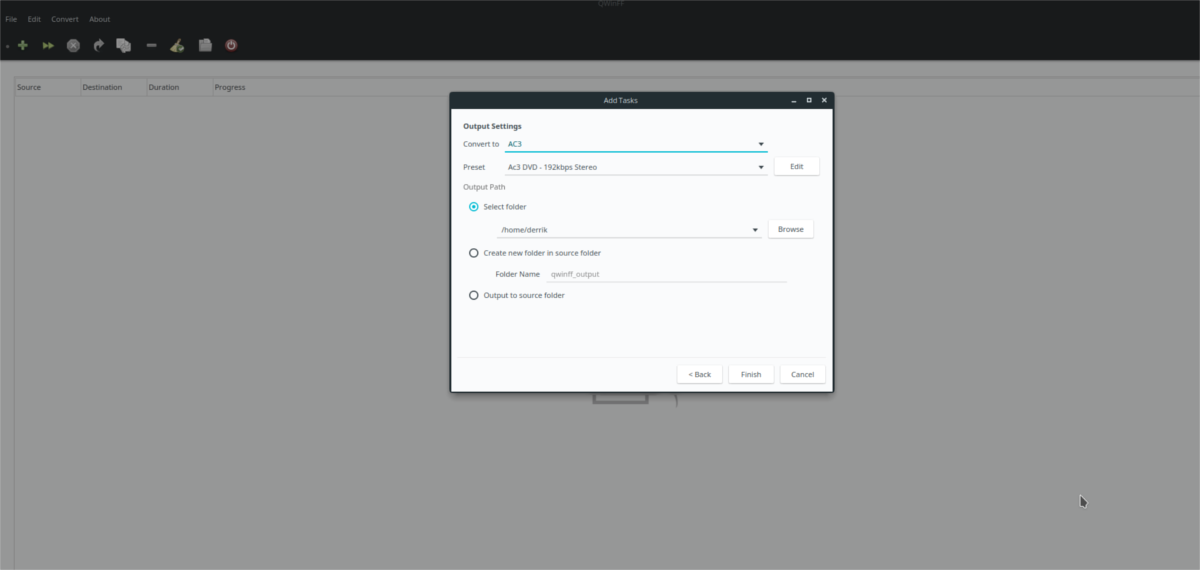







Comentarii